要制作这样的素描效果其实很简单,只需要复制图层让图层反相再叠加图层,最后执行一次滤镜中的最小值就能够完成!非常简单,希望对大家能有所帮助!
【 tulaoshi.com - PS教程 】
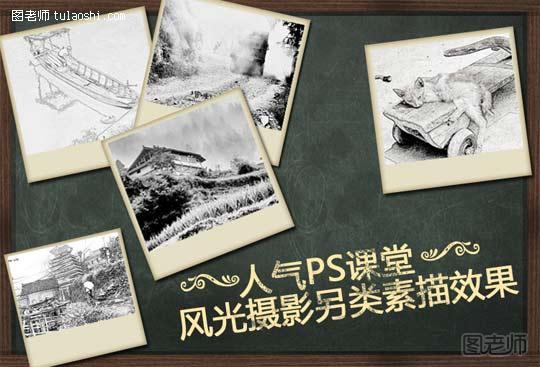

(本文来源于图老师网站,更多请访问http://www.tulaoshi.com/psjiaocheng/)

(本文来源于图老师网站,更多请访问http://www.tulaoshi.com/psjiaocheng/)

(本文来源于图老师网站,更多请访问http://www.tulaoshi.com/psjiaocheng/)

四:更改图层的混合模式为颜色减淡或者线性减淡,都是可以的。
(本文来源于图老师网站,更多请访问http://www.tulaoshi.com/psjiaocheng/)
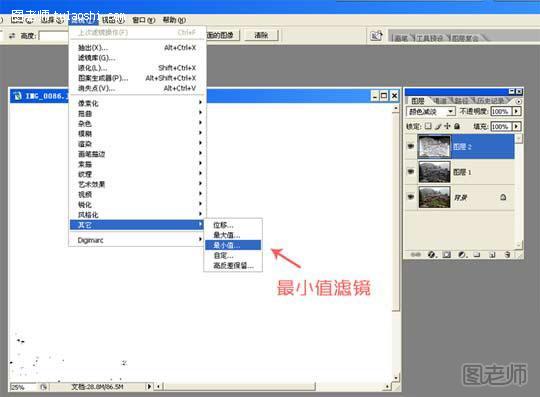
(本文来源于图老师网站,更多请访问http://www.tulaoshi.com/psjiaocheng/)
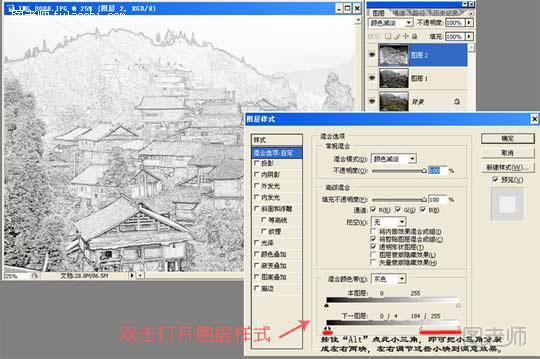
(本文来源于图老师网站,更多请访问http://www.tulaoshi.com/psjiaocheng/)

来源:http://www.tulaoshi.com/n/20120803/2561.html
看过《ps图片 素描风格效果教程》的人还看了以下文章 更多>>